Како омогућити тамни режим у свим апликацијама у Андроиду 10
Андроид савети и трикови / / August 05, 2021
Андроид ОС је напредовао у смислу прилагођавања кориснику и поједностављивања аспеката карактеристика паметних телефона. Гоогле континуирано ради на побољшању Андроид ОС-а. Један од главних аспеката оперативног система паметног телефона је мрачни режим. Ово својство се непрестано развија од последњих неколико Андроид оперативних система које је објавио Гоогле. Тамни режим помаже у ублажавању напрезања очију када користите апликацију касно увече или у мраку. У новије време мноштво апликација ради на томе да самостално уведе мрачни режим. У ствари, мрачни режим је проширио свој домет и на верзију апликација за рачунаре.
Долазећи до најновијег Андроид ОС-а такође познатог као Андроид 10, мрачни режим се још увек експериментише. Иако нови оперативни систем обећава мрачни режим за цео систем, то се тек мора догодити са свим апликацијама.
У овом водичу ћемо вам рећи како омогућити тамни режим на Андроид-у 10 засновани на паметним телефонима. То значи да ћемо користити одређену технику да присилно омогућимо тамни режим у свим апликацијама које раде под Андроид-ом 10. Није важно коју марку паметног телефона користите. Овај трик би требало ефикасно да функционише на свим паметним телефонима.
Како омогућити тамни режим у свим апликацијама у Андроиду 10
Као што смо рекли, једном омогућен тамни режим биће ефикасан за све апликације. Не морате то посебно да радите за све апликације које имате на уређају. Уверавамо вас да овај трик 100% делује.
Све што треба да урадите је да на свом уређају омогућите опцију програмера. У случају да немате појма како то омогућити, будите сигурни. То је врло једноставно.
- Иди на Подешавања на уређају. Онда иди на О уређају. Испод овога видећете картицу која се зове Буилд нумбер.
- Притисните 7 пута картицу броја израде и видећете искачућу поруку „Сада сте програмер”Или„Омогућене опције за програмере“.
То је то. Сад, ако се вратите на Подешавања ако ћете видети нову картицу под називом Опције за програмере. Овде треба извршити нашу модификацију. Погоди шта??? Све што треба да урадимо је да пребацимо прекидач да омогућимо мрачни режим рада широм система. Погледајмо детаљни поступак у наставку.
Захтеви
- Андроид паметни телефон са оперативним системом Андроид 10
- Опција програмера на паметном телефону мора бити омогућена
Кораци
- Иди на Подешавања > Опције за програмере
- Потражите опцију звану Оверриде форце-дарк.
- Ако не пронађете такву опцију у оквиру опција за програмере, не брините.
- У опцију за претрагу изнад опције за програмере откуцајте „тамни режим“. Одмах бисте требали видети опцију Премости сила тамно. Додирните га.
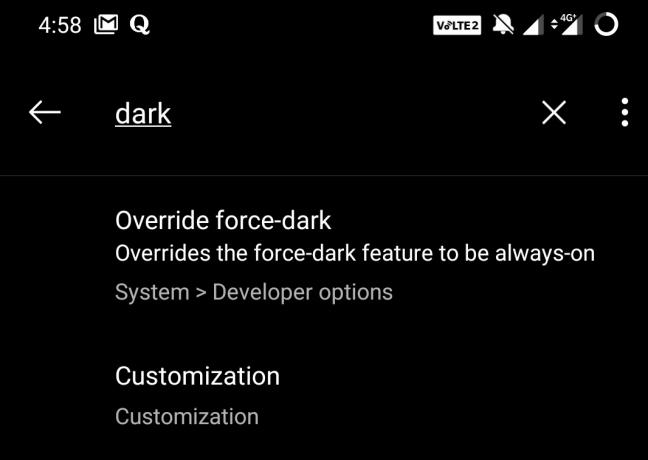
- Сада једноставно пребаците прекидач да бисте омогућили сила надјачавања мрачна.

- То је то
Сада можете да пређете у било коју од апликација које још увек не користе мрачни режим. Те апликације би сада требале да раде у мрачном режиму. Не верујте нам.?
У свом уређају имам апликације као што су Зомато, Куора и МиЈио које званично немају мрачни режим. Међутим, након што користе горњи трик, они у позадини имају тему мрачног режима. Овде можете проверити снимке екрана поменутих апликација.



Тако једноставно да је било могуће омогућити Андроид 10 широм система. Сада знате како да омогућите тамни режим у свим апликацијама на паметном телефону који ради на Андроид-у 10. Надамо се да вам је овај водич био користан.
Можда ће ти се свидети и,
- Како омогућити тамни режим у апликацији Гмаил
- Како омогућити тамни режим у ВхатсАпп режиму радне површине
- Трик за присилно омогућавање тамног режима на страницама Гоогле Цхроме-а
Сваиам је професионални технолошки блогер са магистарским студијама у рачунарским апликацијама и такође има искуства са развојем Андроид-а. Стални је поштовалац Андроид Андроид ОС-а. Поред технолошких блогова, воли игре, путовања и свирање / подучавање гитаре.



